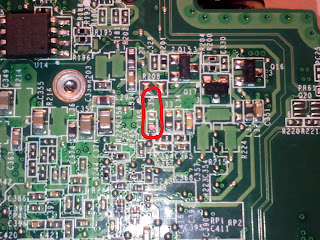Здравствуйте!
Телефончик 2016 года выпуска, был заказан на сайте F.ua так как вариант с Алиэкспресс меня не устраивал, разница небольшая, но пугало отсутствие гарантии и даже если она и есть телефон придется отправлять в Китай, а доставка стоит не мало, также не хотелось получить надпись на крышке China Mobile.
Упаковка:
Телефон упакован в стильную упаковку, она является запаянной с завода, при открытии коробки сверху лежит телефон, ниже в кармашиках USB шнур и зарядное, под ними инструкция в виде конверта, в котором находится скрепка для открытия лотка под сим-карты.
Внешний вид:
Телефон имеет стильный вид, лицевая часть черного цвета, по краям экрана коемка(выступ) блестящего цвета, на экран сразу рекомендую наклеить пленку(защитное стекло) так как он довольно таки хрупкий и не содержит защиту от царапин, спереди имеем фронтальную камеру 5мп, довольно таки качественную, датчик освещенности, сверху разъем для наушников и микрофон+инфракрасный порт, внизу разъем микро-USB для зарядки и подключения к ПК для обмена файлами. Слева имеется лоток для сим-карт, открывается достаточно просто, нажатием скрепкой в отверстие, лоток выезжает и достается пальцами, или же вариант сим-карта и флешка microSD до 128GB.
Сзади имеем металлическую крышку, снизу и с верху пластиковые вставки(в них спрятаны антенны для приема сигнала), в металл встроен датчик отпечатков пальцев(работает отлично без ошибок, даже была проверка на не совсем целых пальцах), выше датчика расположена 13мп камера со вспышкой(может быть использована в качестве фонарика), в самом низу находится динамик, который меня поразил качеством звучания и своей громкостью, для такой бюджетной модели.
Экран:
Красочный, яркий, неплохой для бюджетной модели, с диагональю в 5 дюймов, и IPS матрицей(видели и получше, за такие деньги вполне качественно). Разрешение 1280/720, емкостный. Тачпад на морозе ведет себя нормально(при -10), на солнце изображение также видно без проблем. Дисплей и тачпад не дорогие, по сравнению с продвинутыми брендами.
Батарея:
Батарея емкостью 4100 mAh, первые 3 зарядки были долгими и занимали до 4 часов, сейчас около 2-2,5 часов. При использовании телефона около 1,5 часов в день(фото,видео, разговоры, Интернет через WIFI и наличии в нем 2 сим-карт) аккумулятора хватает до 6 дней, при остатке заряда 19%, нижний уровень батареи я не разряжал.
Датчики:
Телефон имеет почти все датчики, кроме датчика температуры, работаю они исправно, но на мой взгляд несколько замедленно, может всего лишь кажется.
Камера:
Фронтальная камера 5мп с функцией распознавания возраста(не всегда адекватно), изображение довольно качественное, для бесед по скайп и сэлфи будет достаточно.
Основная камера 13мп+вспышка, съемка качественная, нет помех ночью(они не значительные), возможен вариант выбора фото со вспышкой или без, либо авто режим, такой же вариант с видео(видео пишет в разрешении 1920/1080), есть возможность добавлять геометки, настройка камеры весьма урезанная, это не мешает ей при этом выполнять качественного фото.
Процессор:
Я специально искал телефон с процессором Qualcomm, так как Mediatek быстро умирают, и так в данном телефоне процессор Qualcomm Snapdragon 430 с 8 ядрами на борту и тактовой частотой 1,4 Ггц для 4 ядер и частотой 1,1 Ггц для остальных 4. Графика Adreno 505.
Беспроводные сети:
С 2 симками работает отлично, в стандарте 2G имеется возможность переименовать сети под себя, также при звонке предоставляется выбор с какой симки звонить, и еще предоставляется выбор на какую из симкарт определить функцию обеспечения телефона мобильным Интернетом, настраивается все легко и понятно. В сетях 3 и 4 поколения пока протестировать не удалось, а с сетями wifi проблем не возникает. GPS в машине работает отлично, покатался по Яндекс и Гугл картам. Радио работает без наушников, хотя если поехать на природу где прием хуже, лучше ими воспользоваться.
Память:
Аппарат имеет оперативную память в размере 3 гб, из которых около 1-1,25 просто лежит, даже при максимальном количестве открытых приложений, постоянная память в размере 32 гб из которых пользователю доступно около 22,5 гб до максимум 24,2 гб, остальная память используется под системные приложения, оболочку и систему Android.
ОС:
На телефоне установлена ОС Android 6 с фирменной оболочкой MIUI 8, при первом подключении к сети Интернет, Вам предложат обновится до последней стабильной версии. После обновления вид значков, настроек изменился, на более приятный как по мне.
Внутренний вид:
Телефон имеет несколько рабочих столов, на которых можно расположить, папки в которых можно хранить приложения, виджеты, никакого меню телефон не имеет(считаю дело привычки), голосовой поиск работает на ура, сверху имеем шапку, в которой находятся уведомления(многие говорят трудно настроить, ничего подобного достаточно посетить пункт в настройках и разрешить приложению выводить уведомления на экран), значки быстрого доступа для включение Интернета, фонарика и другого, справа имеется индикатор зарядки батареи, в настройках можно поставить процентное отображение. Внизу экрана есть значки телефона(трубка зеленого цвета для звонков), сообщений и настроек. плей маркета, вообщем все стандартное, для Android.
Пункт настройки имеет множество разделов, в которых имеется масса настроек, начиная от интернета и заканчивая, включением простого режима, и масштабирования шрифта, обнаружения проблем с батареей.
ЗАЩИТА ТЕЛЕФОНА ОТ КРАЖИ:
Рекомендую сразу же защитить телефон, зарегистрировав аккаунт miui, в котором при утрате телефона Вы можете осуществить блокировку телефона, и стереть данные, работает следующим образом: потеряли телефон, осуществили блокировку и стирание всех данных, нашедший же его человек при подключении к wifi или к мобильной сети, сделает с Вашего телефона кирпич(блокируется загрузчик) и никакие сбросы не помогут восстановить работоспособность телефона, кроме ввода пароля и хозяином телефона.
ВИДЕО ОБЗОР ТЕЛЕФОНА XIAOMI REDMI 3S 3/32GB
Вот и все что я хотел рассказать о данном телефоне, будут вопросы пишите с радостью отвечу в комментариях.
Спасибо за внимание!